Die Integration Ihres Gmail-Kontos in Microsoft Outlook 2013 kann Ihren E-Mail-Workflow erheblich vereinfachen. Anstatt mehrere Webinterfaces zu jonglieren, ermöglicht Ihnen Outlook, alle Ihre E-Mails von einem zentralen Ort aus zu verwalten. Diese Anleitung führt Sie detailliert durch den Prozess, wie Sie Ihr Gmail-Konto erfolgreich in Outlook 2013 einrichten, wobei wir uns auf die POP3-Konfiguration konzentrieren. Diese Schritte sind auch für frühere Versionen wie Outlook 2007 und 2010 sowie für die Vorschauversion von Outlook 2016 relevant.
Nachdem Sie die Einrichtung abgeschlossen haben, können Sie Ihre E-Mails mühelos senden und empfangen, ohne sich separat bei Gmail anmelden zu müssen. Wir beginnen mit einigen wichtigen Vorbereitungen in Ihrem Gmail-Konto, bevor wir uns den Outlook-Einstellungen widmen.
Vorbereitung Ihres Gmail-Kontos
Bevor Sie Outlook 2013 öffnen, ist es wichtig, bestimmte Einstellungen in Ihrem Gmail-Konto vorzunehmen, um die Verbindung zu ermöglichen. Diese Schritte stellen sicher, dass Outlook die notwendigen Berechtigungen und Protokolle nutzen kann.
POP3-Zugriff in Gmail aktivieren
Zuerst müssen Sie den POP3-Zugriff für Ihr Gmail-Konto aktivieren. Dies ermöglicht es Outlook, E-Mails von Ihrem Gmail-Server herunterzuladen.
Melden Sie sich bei Ihrem Gmail-Konto an. Navigieren Sie dazu zu mail.google.com.
Klicken Sie auf das Zahnradsymbol (Einstellungen) in der oberen rechten Ecke.
Wählen Sie im Dropdown-Menü Einstellungen aus.
 Gmail Account Settings
Gmail Account SettingsWechseln Sie zur Registerkarte Weiterleitungen und POP/IMAP.
Suchen Sie im Abschnitt POP-Download die Option und wählen Sie “Für alle E-Mails aktivieren”.
Klicken Sie am Ende der Seite auf Änderungen speichern.
Weniger sichere Apps zulassen
Damit ein externes Programm wie Outlook auf Ihr Gmail-Konto zugreifen kann, müssen Sie möglicherweise die Option “Weniger sichere Apps” aktivieren.
- Besuchen Sie die folgende Google-Seite: https://www.google.com/settings/security/lesssecureapps.
- Auf dieser Seite sehen Sie eine Option, um den Zugriff für Apps mit geringerer Sicherheit zu erlauben. Klicken Sie auf den Schalter, um diese Funktion zu aktivieren. Seien Sie sich bewusst, dass dies Ihr Konto potenziell weniger sicher macht, wenn Sie diese Apps nicht vertrauen.
Einrichten von Gmail in Outlook 2013
Nachdem die notwendigen Vorkehrungen in Gmail getroffen wurden, können Sie nun mit der Konfiguration in Outlook 2013 fortfahren.
Öffnen Sie Outlook 2013.
Klicken Sie im Menüband auf Datei.
Wählen Sie Konto hinzufügen.
Wählen Sie im Fenster Konto hinzufügen die Option “Manuelle Einrichtung oder zusätzliche Servertypen” aus und klicken Sie dann auf Weiter.
 Manual Configure of Email Account
Manual Configure of Email AccountWählen Sie POP oder IMAP als Kontotyp und klicken Sie auf Weiter.
 POP/IMAP Account
POP/IMAP Account
Konfiguration der Server-Einstellungen
Jetzt geben Sie die spezifischen Details für Ihr Gmail-Konto ein.
Benutzerinformationen:
- Ihr Name: Geben Sie Ihren vollständigen Namen ein, wie er in E-Mails angezeigt werden soll.
- E-Mail-Adresse: Geben Sie Ihre vollständige Gmail-Adresse ein (z. B.
ihrname@gmail.com).
Serverinformationen:
- Kontotyp: Wählen Sie POP3.
- Posteingangsserver: Geben Sie
pop.gmail.comein. - Postausgangsserver (SMTP): Geben Sie
smtp.gmail.comein.
Anmeldeinformationen:
- Benutzername: Geben Sie Ihre vollständige Gmail-Adresse ein (z. B.
ihrname@gmail.com). - Passwort: Geben Sie Ihr Gmail-Passwort ein.
- Benutzername: Geben Sie Ihre vollständige Gmail-Adresse ein (z. B.
Klicken Sie auf Weitere Einstellungen, um die erweiterten Optionen zu konfigurieren.
 Enter Gmail Information
Enter Gmail Information
Postausgangsserver (SMTP) konfigurieren
Die Einstellungen für den ausgehenden E-Mail-Server sind entscheidend, damit Sie E-Mails von Outlook aus senden können.
Wechseln Sie zur Registerkarte Postausgangsserver.
Aktivieren Sie das Kontrollkästchen “Mein Postausgangsserver (SMTP) erfordert Authentifizierung”.
Stellen Sie sicher, dass “Einstellungen wie für den Posteingangsserver verwenden” ausgewählt ist.
 Outgoing Server
Outgoing Server
Erweiterte Server-Einstellungen (Ports und Verschlüsselung)
Auf der Registerkarte “Erweitert” legen Sie die Ports und Verschlüsselungsmethoden für die Verbindung zu den Gmail-Servern fest.
Wechseln Sie zur Registerkarte Erweitert.
Einstellungen für den Posteingangsserver (POP3):
- Posteingangsserver: Geben Sie
995ein. - Aktivieren Sie das Kontrollkästchen “Dieser Server erfordert eine verschlüsselte Verbindung (SSL)”.
- Posteingangsserver: Geben Sie
Einstellungen für den Postausgangsserver (SMTP):
- Postausgangsserver: Geben Sie
587ein. - Wählen Sie TLS als Verschlüsselungstyp für den Postausgangsserver.
- Postausgangsserver: Geben Sie
Klicken Sie auf OK, um die erweiterten Einstellungen zu speichern.
 Gmail Server Port Settings
Gmail Server Port Settings
Nachdem Sie alle Einstellungen vorgenommen haben, klicken Sie im Fenster “Weitere Einstellungen” auf OK. Kehren Sie dann zum Fenster “Konto hinzufügen” zurück und klicken Sie auf Weiter. Outlook wird nun versuchen, Ihre Konto-Einstellungen zu testen. Wenn die Tests erfolgreich sind, erhalten Sie eine Bestätigung und können auf Fertig stellen klicken. Microsoft Outlook wird geöffnet, und Sie können nun mit dem Senden und Empfangen von E-Mails über Ihr Gmail-Konto beginnen.
Diese detaillierte Anleitung hilft Ihnen dabei, Ihr Gmail-Konto reibungslos in Outlook 2013 zu integrieren. Für weitere Unterstützung bei der Konfiguration von E-Mail-Clients oder zur Optimierung Ihrer digitalen Arbeitsabläufe, werfen Sie einen Blick auf unsere Artikel über open xchange outlook oder die Funktionen von thunderbird 365.

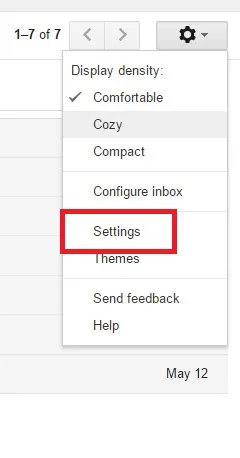
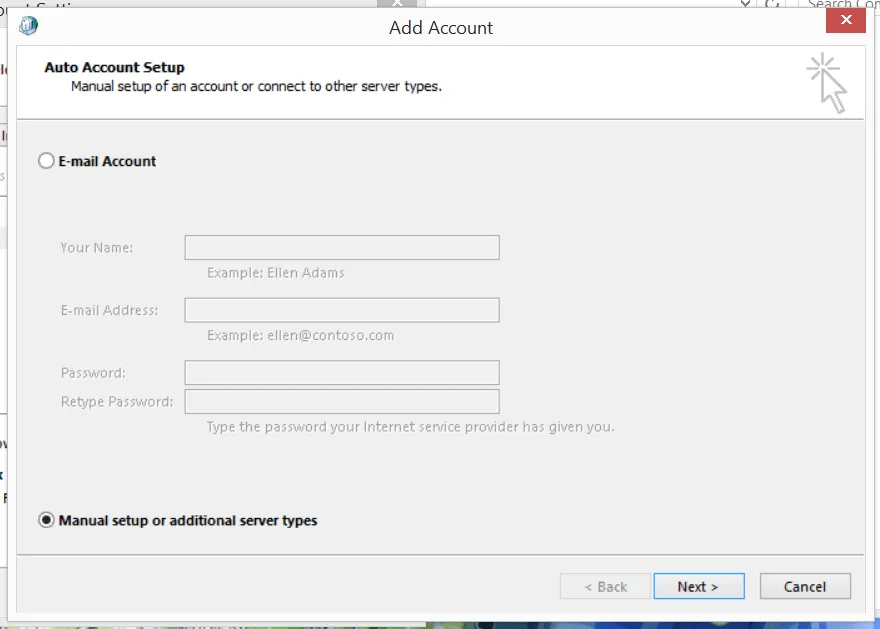 Manual Configure of Email Account
Manual Configure of Email Account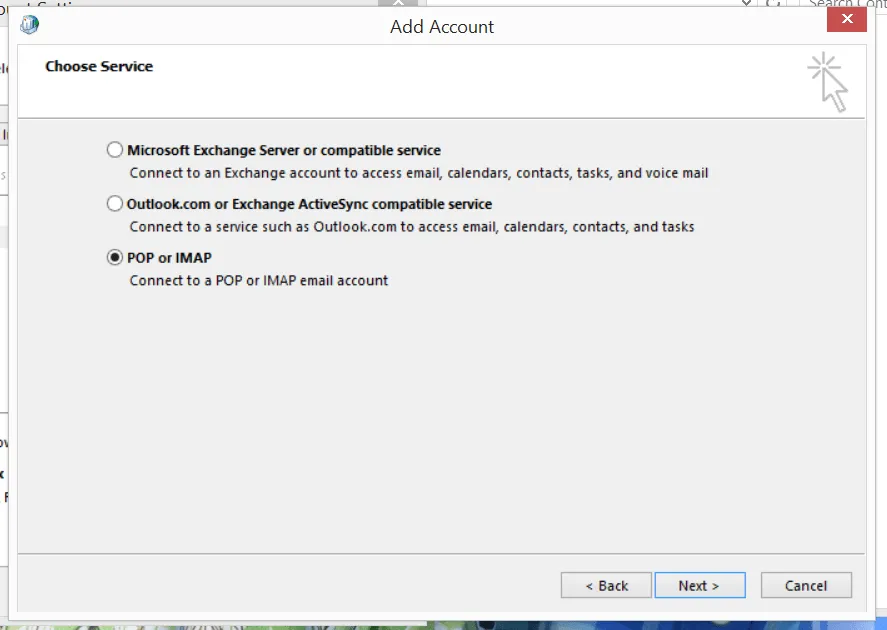 POP/IMAP Account
POP/IMAP Account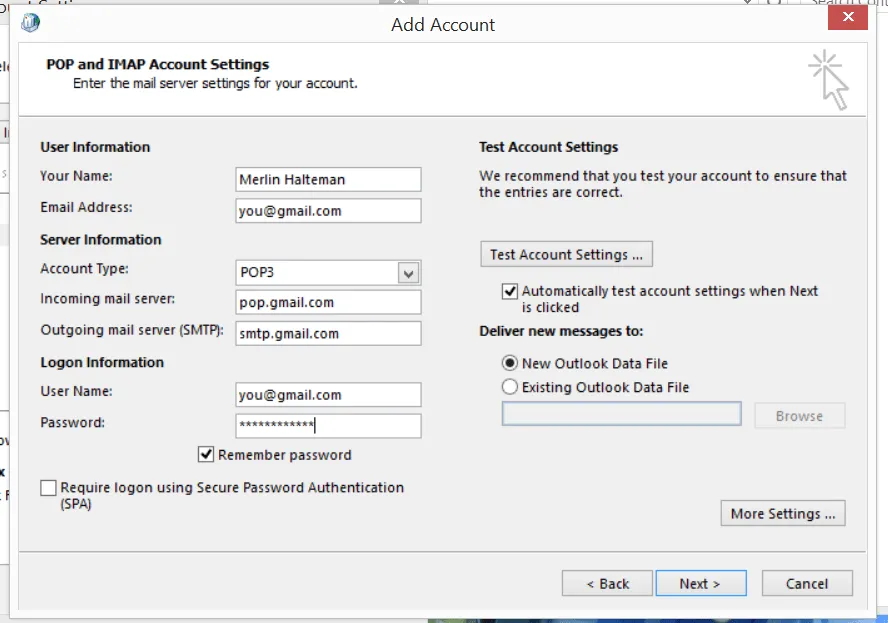 Enter Gmail Information
Enter Gmail Information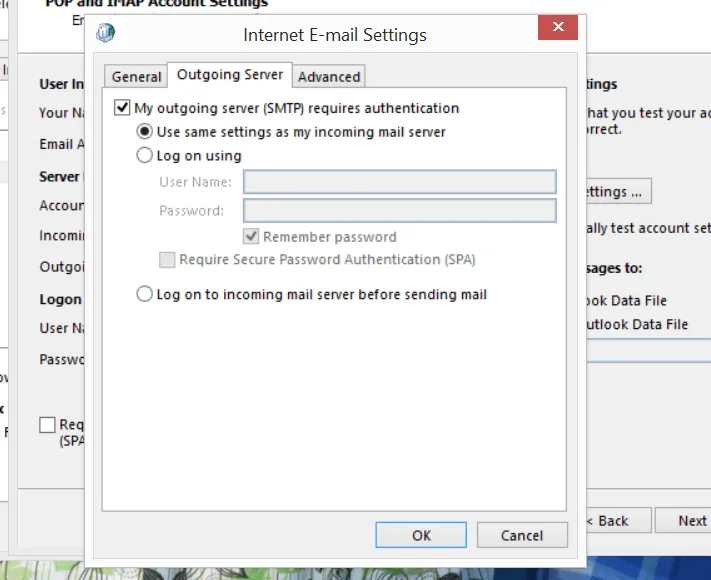 Outgoing Server
Outgoing Server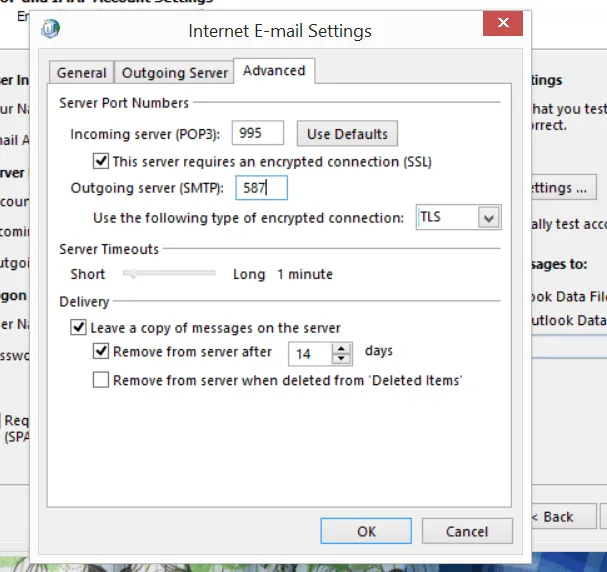 Gmail Server Port Settings
Gmail Server Port Settings